iPhone에서 Wi-Fi 개인 정보 보호 경고를 수정하는 방법
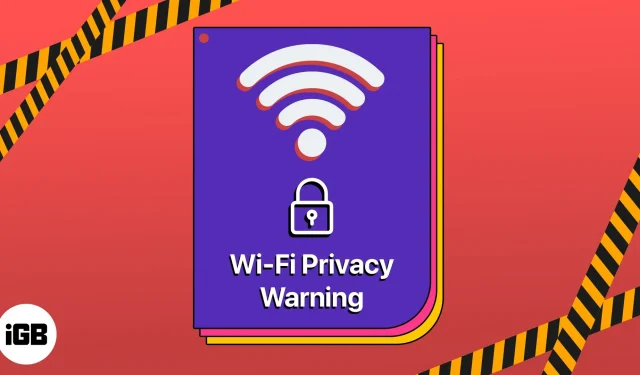
“개인 정보 보호 경고” 알림을 받고 당황하셨습니까? Wi-Fi Privacy Alert는 iPhone이 안전하지 않은 공용 Wi-Fi 네트워크에 연결될 때 사용자에게 경고하는 iOS 기능입니다. 이 블로그에서는 귀하의 우려를 해소하고 iOS 16을 실행하는 iPhone에서 Wi-Fi 개인정보 보호 경고 문제를 해결하는 방법을 보여드리겠습니다.
iPhone의 Wi-Fi 개인정보 보호 경고란 무엇입니까?
경고 메시지는 네트워크가 열려 있고 동일한 네트워크에 있는 다른 사람들이 비밀번호, 이메일 및 추가 민감한 정보를 포함한 사용자 데이터를 볼 수 있음을 나타냅니다. 공용 Wi-Fi는 네트워크 사용자의 MAC 주소를 공개할 수 있습니다. Apple에 따르면 iPhone은 개인 정보 보호를 위해 Wi-Fi 네트워크마다 별도의 MAC 주소를 사용합니다.
따라서 경고를 수신한다는 것은 MAC 주소가 숨겨지지 않고 연결된 네트워크에서 Wi-Fi 네트워크를 통해 보내는 정보를 볼 수 있음을 의미합니다. 또한 방문한 웹 사이트를 추적할 수 있습니다. 따라서 공용 Wi-Fi 네트워크에 연결된 경우 iPhone에서 보안 VPN을 사용하는 것이 좋습니다.
또한 iPhone에서 Wi-Fi 개인 정보 보호 경고를 받는 다른 이유가 있습니다. 자세한 내용을 보려면 네트워크 연결 이름 옆에 있는 정보 아이콘을 누르십시오. 이 네트워크의 “개인 Wi-Fi 주소” 스위치가 비활성화되었거나 네트워크가 암호화된 DNS 트래픽을 차단하고 있는 것을 볼 수 있습니다. 이는 가정용 Wi-Fi 또는 기타 안정적인 Wi-Fi 네트워크에서도 발생할 수 있습니다.
따라서 답답하고 Wi-Fi 개인정보 보호 경고를 없애고 싶다면 iOS 16을 실행하는 iPhone에서 문제를 해결하는 방법을 확인하세요.
iPhone에서 Wi-Fi 개인정보 보호 경고 문제를 해결하는 3가지 방법
세 가지 간단한 단계를 통해 Wi-Fi 개인정보 보호 경고를 신속하게 수정할 수 있습니다.
1. iPhone에서 개인 Wi-Fi 주소를 켭니다.
- iPhone에서 설정 앱을 실행 → Wi-Fi를 탭합니다.
- Wi-Fi 네트워크 이름 옆에 있는 정보 아이콘을 선택합니다.
- 이제 개인 Wi-Fi 주소를 켜고 IP 추적을 제한하십시오.
이제 Wi-Fi 네트워크에 연결하면 iPhone이 고유한 MAC 주소를 받습니다.
2. iPhone에서 Wi-Fi를 잊고 다시 연결
- “설정” → “Wi-Fi”로 이동합니다.
- Wi-Fi의 정보 아이콘을 탭합니다.
- 이 네트워크 무시를 선택합니다.
- “잊기”를 선택하여 확인 → Wi-Fi 이름을 다시 탭하여 네트워크에 다시 연결하십시오.
- 비밀번호를 입력하고 → “가입”을 클릭합니다.
암호를 잊어버린 경우 iPhone에서 Wi-Fi 암호를 찾는 방법에 대한 가이드를 참조하세요.
3. 라우터가 안전하게 연결되어 있는지 확인
Apple은 홈 네트워크에 대한 연결을 설정하기 위해 표준 Wi-Fi 라우터 설정을 완료했습니다 . 모든 것이 설정되면 iPhone의 네트워크 연결을 끊었다가 다시 연결하십시오.
당신의 안전을 타협하지 마십시오!
iPhone에서 Wi-Fi 개인 정보 보호 알림을 찾는 것은 놀라운 일이지만 좋은 소식은 신속하게 수정할 수 있다는 것입니다. 또한 공용 Wi-Fi 네트워크에 대한 자동 연결을 끄고 VPN을 사용하여 인터넷 트래픽을 암호화해야 합니다. 이 기능은 공용 Wi-Fi 네트워크에 연결될 때 잠재적인 개인 정보 침해로부터 iPhone을 보호합니다.



답글 남기기